Cómo pasar apps a la tarjeta SD en un Huawei: Guía paso a paso
hace 12 meses · Actualizado hace 9 meses
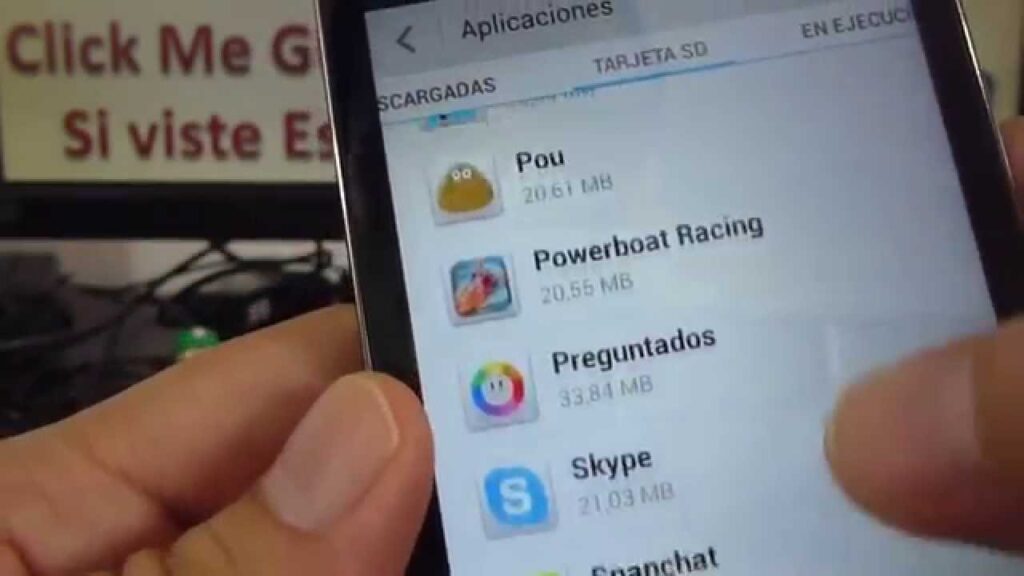
- Cómo mover aplicaciones a la tarjeta SD en un Huawei: Guía paso a paso
- ¿Cómo mover apps de la memoria interna a la SD Huawei?
- ¿Cómo mover aplicaciones a tarjeta SD si no me da la opción?
- ¿Cómo hacer que las apps se instalen en la tarjeta SD?
- ¿Cómo transferir datos del almacenamiento interno a la tarjeta SD en Huawei?
- Más Información de Interés
En el contexto de los dispositivos móviles, la gestión del almacenamiento es un aspecto crucial. Con la cantidad de aplicaciones y datos que se descargan y se utilizan diariamente, el espacio en la memoria interna del teléfono se llena rápidamente. Para ayudar a gestionar este problema, Huawei ofrece la opción de mover aplicaciones a la tarjeta SD. En este artículo, te guiará a través de los pasos necesarios para transferir tus apps a la tarjeta SD en tu dispositivo Huawei, liberando espacio valioso en tu memoria interna.
Cómo mover aplicaciones a la tarjeta SD en un Huawei: Guía paso a paso
Mover aplicaciones a la tarjeta SD en un Huawei es un proceso fácil y rápido que te ayudará a liberar espacio en tu dispositivo. Aquí te presentamos una guía paso a paso para hacerlo.
Requisitos previos
Para mover aplicaciones a la tarjeta SD, necesitarás: - Un teléfono Huawei con Android 6.0 o superior. - Una tarjeta SD compatible con tu dispositivo. - La tarjeta SD insertada correctamente en tu teléfono.
Acceder a la sección de Aplicaciones
Para acceder a la sección de aplicaciones, sigue estos pasos: 1. Ve a la pantalla de inicio de tu teléfono y busca el icono de Configuración. 2. Haz clic en Configuración y desplázate hacia abajo hasta encontrar la opción Aplicaciones. 3. Haz clic en Aplicaciones y selecciona Gestor de aplicaciones.
Mover aplicaciones a la tarjeta SD
Ahora que estás en la sección de Gestor de aplicaciones, sigue estos pasos para mover aplicaciones a la tarjeta SD: 1. En la pantalla de Gestor de aplicaciones, verás una lista de todas las aplicaciones instaladas en tu dispositivo. 2. Haz clic en la aplicación que deseas mover a la tarjeta SD. 3. En la pantalla de detalles de la aplicación, verás una opción llamada Mover a SD. Haz clic en ella. 4. Aparecerá un mensaje de confirmación. Haz clic en Mover para confirmar. 5. La aplicación se moverá automáticamente a la tarjeta SD.
| Aplicación | Estado |
|---|---|
| Movido a SD | |
| Movido a SD |
Es importante mencionar que no todas las aplicaciones se pueden mover a la tarjeta SD. Algunas aplicaciones necesitan estar en la memoria interna del dispositivo para funcionar correctamente.
¿Cómo mover apps de la memoria interna a la SD Huawei?

Para mover aplicaciones de la memoria interna a la tarjeta SD en un dispositivo Huawei, sigue estos pasos:
- Verificar si la aplicación es compatible con la tarjeta SD. No todas las aplicaciones se pueden mover a la tarjeta SD. Primero, debes verificar si la aplicación que deseas mover es compatible.
- Ir a Configuración > Almacenamiento. En la pantalla de configuración, selecciona Almacenamiento y luego Almacenamiento interno.
- Seleccionar la aplicación que deseas mover. En la pantalla de almacenamiento interno, verás una lista de aplicaciones. Selecciona la aplicación que deseas mover a la tarjeta SD.
- Mover la aplicación a la tarjeta SD. Si la aplicación es compatible, verás una opción para moverla a la tarjeta SD. Selecciona esta opción y confirma.
Es importante tener en cuenta que, aunque puedas mover la aplicación a la tarjeta SD, es posible que no puedas mover todos los datos de la aplicación. Algunos datos pueden permanecer en la memoria interna.
¿Por qué no puedo mover todas las aplicaciones?
Hay varias razones por las que no puedas mover todas las aplicaciones a la tarjeta SD:
- La aplicación no es compatible. Algunas aplicaciones no están diseñadas para funcionar fuera de la memoria interna del dispositivo.
- La aplicación necesita acceso rápido. Algunas aplicaciones necesitan acceder rápidamente a la memoria interna para funcionar correctamente.
- La aplicación está protegida. Algunas aplicaciones están protegidas y no se pueden mover.
¿Cómo puedo aumentar el espacio de almacenamiento interno?
Si no tienes suficiente espacio en la memoria interna para mover aplicaciones a la tarjeta SD, hay algunas formas de aumentar el espacio:
- Eliminar aplicaciones innecesarias. Elimina aplicaciones que no uses para liberar espacio.
- Limpiar la caché. Limpia la caché de las aplicaciones para liberar espacio.
- Actualizar aplicaciones. A veces, las actualizaciones de aplicaciones reducen su tamaño.
¿Es seguro mover aplicaciones a la tarjeta SD?
Mover aplicaciones a la tarjeta SD es seguro en la mayoría de los casos:
- La aplicación seguirá funcionando. La aplicación seguirá funcionando correctamente en la tarjeta SD.
- La tarjeta SD es segura. La tarjeta SD es una opción segura para almacenar aplicaciones.
- Revisa la tarjeta SD. Asegúrate de que la tarjeta SD sea compatible y no esté dañada.
¿Cómo mover aplicaciones a tarjeta SD si no me da la opción?

En primer lugar, es importante mencionar que no todas las aplicaciones se pueden mover a la tarjeta SD. Algunas aplicaciones no permiten esta opción por motivos de seguridad o porque no han sido diseñadas para funcionar fuera del almacenamiento interno del dispositivo.
Si la aplicación no ofrece la opción de moverla a la tarjeta SD, existen algunas herramientas de terceros que te permiten hacerlo. Sin embargo, es importante tener en cuenta que estas herramientas pueden requerir permisos de superusuario (root) y, en algunos casos, pueden afectar la estabilidad o el rendimiento del dispositivo.
Para mover aplicaciones a la tarjeta SD sin la opción integrada, debes seguir los siguientes pasos:
- Instala una aplicación de gestión de archivos con capacidad de mover aplicaciones, como Link2SD o App2SD. Estas aplicaciones te permiten mover aplicaciones entre el almacenamiento interno y la tarjeta SD.
- Verifica si tu dispositivo está rooteado. La mayoría de estas herramientas requieren permisos de superusuario para funcionar correctamente.
- Abre la aplicación de gestión de archivos y selecciona la aplicación que deseas mover a la tarjeta SD. La aplicación te guiará a través del proceso de mover la aplicación.
Es importante mencionar que, si no eres experimentado en la gestión de archivos y permisos en Android, es posible que no puedas mover aplicaciones a la tarjeta SD sin la opción integrada.
¿Por qué no todas las aplicaciones se pueden mover a la tarjeta SD?
Existen varias razones por las que no todas las aplicaciones se pueden mover a la tarjeta SD:
- Seguridad: Algunas aplicaciones no permiten que se muevan a la tarjeta SD por motivos de seguridad. Estas aplicaciones pueden contener información confidencial o utilizar características del dispositivo que no están disponibles en la tarjeta SD.
- Compatibilidad: No todas las aplicaciones han sido diseñadas para funcionar fuera del almacenamiento interno del dispositivo. En algunos casos, las aplicaciones pueden requerir acceso a archivos o características del dispositivo que no están disponibles en la tarjeta SD.
- Diseño: Algunas aplicaciones han sido diseñadas para funcionar exclusivamente en el almacenamiento interno del dispositivo y no han sido optimizadas para trabajar en la tarjeta SD.
¿Qué herramientas puedo utilizar para mover aplicaciones a la tarjeta SD?
Existen varias herramientas de terceros que te permiten mover aplicaciones a la tarjeta SD:
- Link2SD: Esta aplicación te permite mover aplicaciones, archivos y datos entre el almacenamiento interno y la tarjeta SD. Requiere permisos de superusuario.
- App2SD: Esta aplicación ofrece características similares a Link2SD y también requiere permisos de superusuario.
- SD Maid: Esta aplicación ofrece herramientas adicionales para gestionar y limpiar el almacenamiento del dispositivo, incluyendo la opción de mover aplicaciones a la tarjeta SD.
Es importante mencionar que estas herramientas pueden requerir permisos de superusuario y, en algunos casos, pueden afectar la estabilidad o el rendimiento del dispositivo.
¿Cómo hacer que las apps se instalen en la tarjeta SD?
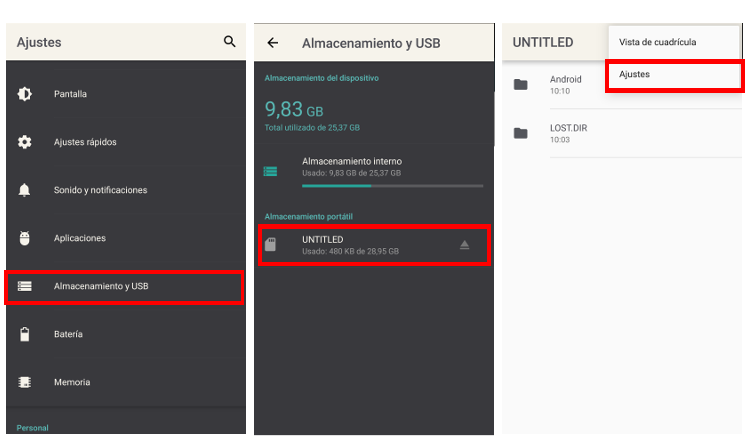
Requisitos previos
Para instalar aplicaciones en la tarjeta SD, es importante cumplir con ciertos requisitos:
- El dispositivo Android debe tener una ranura para tarjeta SD.
- La tarjeta SD debe estar insertada correctamente en el dispositivo.
- Es recomendable que la tarjeta SD tenga suficiente espacio libre para instalar las aplicaciones.
Configuración del dispositivo
Para que las aplicaciones se instalen directamente en la tarjeta SD, debes configurar tu dispositivo de la siguiente manera:
- Abrir Configuración del dispositivo.
- Ir a Almacenamiento.
- Seleccionar Tarjeta SD como la opción de almacenamiento predeterminada.
Instalación de aplicaciones
Después de configurar el dispositivo, puedes instalar aplicaciones en la tarjeta SD de la siguiente manera:
- Abrir Google Play Store.
- Buscar la aplicación que deseas instalar.
- Presionar el botón Instalar.
- Esperar a que la aplicación se descargue e instale en la tarjeta SD.
¿Cómo transferir datos del almacenamiento interno a la tarjeta SD en Huawei?
Para transferir datos del almacenamiento interno a la tarjeta SD en un dispositivo Huawei, hay varias opciones. Primero, debes asegurarte de que tu dispositivo admita la expansión de almacenamiento externo. Luego, sigue los siguientes pasos:
- Ir a la carpeta Archivos en tu dispositivo. Puedes hacer esto abriendo la aplicación Archivos o Explorador de archivos en tu dispositivo.
- Seleccionar los archivos o carpetas que deseas transferir. Puedes seleccionar uno o varios archivos o carpetas para transferir.
- Presionar el botón Más y seleccionar Mover a o Copiar a. Esta opción te permitirá mover o copiar tus archivos seleccionados.
- Selecione la tarjeta SD como destino. En la ventana emergente, selecciona la tarjeta SD como el lugar donde deseas mover o copiar tus archivos.
- Confirmar la transferencia. Presiona Mover o Copiar para confirmar la transferencia de tus archivos.
Transferir aplicaciones
Para transferir aplicaciones del almacenamiento interno a la tarjeta SD, necesitas seguir un proceso ligeramente diferente:
- Ir a Configuración y luego a Almacenamiento. Esta opción te permite ver la cantidad de espacio libre en tu dispositivo y en la tarjeta SD.
- Selecione Aplicaciones y luego Desinstalar. Aquí puedes ver una lista de aplicaciones que se han instalado en tu dispositivo.
- Presionar el botón Más y seleccionar Mover a tarjeta SD. Esta opción te permite mover aplicaciones del almacenamiento interno a la tarjeta SD.
- Confirmar la transferencia. Presiona Mover para confirmar la transferencia de la aplicación.
Consejos adicionales
A continuación, te presentamos algunos consejos adicionales para transferir datos del almacenamiento interno a la tarjeta SD en un dispositivo Huawei:
- Utiliza la aplicación Archivos o Explorador de archivos para gestionar tus archivos. Esta aplicación te permite ver y gestionar tus archivos de forma más fácil.
- Organiza tus archivos. Antes de transferir tus archivos, asegúrate de que estén bien organizados en carpetas.
- Verifica la capacidad de tu tarjeta SD. Asegúrate de que la tarjeta SD tenga suficiente espacio libre para almacenar tus archivos.
Más Información de Interés
¿Cómo puedo mover aplicaciones a la tarjeta SD en mi Huawei?
Para mover aplicaciones a la tarjeta SD en tu Huawei, debes seguir los siguientes pasos: Primero, asegúrate de que tu dispositivo admita la opción de mover aplicaciones a la tarjeta SD. Luego, ve a la sección Administración de aplicaciones en tus ajustes. En esta sección, verás una opción llamada Mover a SD. Esta opción te permite mover aplicaciones individuales a la tarjeta SD. Selecciona la aplicación que deseas mover y confirma que quieres moverla a la tarjeta SD. La aplicación se moverá automáticamente a la tarjeta SD. Es importante tener en cuenta que no todas las aplicaciones se pueden mover a la tarjeta SD. Algunas aplicaciones están diseñadas para funcionar solo en la memoria interna del dispositivo.
¿Qué aplicaciones puedo mover a la tarjeta SD?
No todas las aplicaciones se pueden mover a la tarjeta SD. Las aplicaciones que se instalan en la memoria interna del dispositivo, como los widgets, los servicios en segundo plano y las aplicaciones que requieren acceso rápido, no se pueden mover a la tarjeta SD. Las aplicaciones que se han diseñado para funcionar solo en la memoria interna del dispositivo, como las aplicaciones de seguridad o las herramientas del sistema, también no se pueden mover. Es importante verificar si la aplicación que deseas mover es compatible con la opción de moverla a la tarjeta SD. Puedes hacer esto revisando las características de la aplicación en la tienda de aplicaciones o consultando la documentación del fabricante.
¿Cómo puedo verificar si una aplicación está en la tarjeta SD?
Para verificar si una aplicación está en la tarjeta SD, debes ir a la sección Administración de aplicaciones en tus ajustes. En esta sección, verás una lista de todas las aplicaciones instaladas en tu dispositivo. Puedes filtrar las aplicaciones por su ubicación, como la memoria interna o la tarjeta SD. Si la aplicación está en la tarjeta SD, verás una opción que indica que la aplicación está en la tarjeta SD. Puedes también verificar la ubicación de la aplicación en la sección Almacenamiento de los detalles de la aplicación.
¿Qué pasa si quiero mover una aplicación de la tarjeta SD a la memoria interna?
Si deseas mover una aplicación de la tarjeta SD a la memoria interna, debes seguir los mismos pasos que para moverla a la tarjeta SD, pero esta vez seleccionarás la opción Mover a la memoria interna en lugar de Mover a SD. Es importante tener suficiente espacio libre en la memoria interna del dispositivo para mover la aplicación. Si no hay suficiente espacio, no podrás mover la aplicación. También es importante verificar si la aplicación es compatible con la opción de moverla a la memoria interna. Algunas aplicaciones no se pueden mover de la tarjeta SD a la memoria interna.
Si quieres conocer otros artículos parecidos a Cómo pasar apps a la tarjeta SD en un Huawei: Guía paso a paso puedes visitar la categoría Aplicaciones.
Deja un comentario

Más Contenido Relacionado